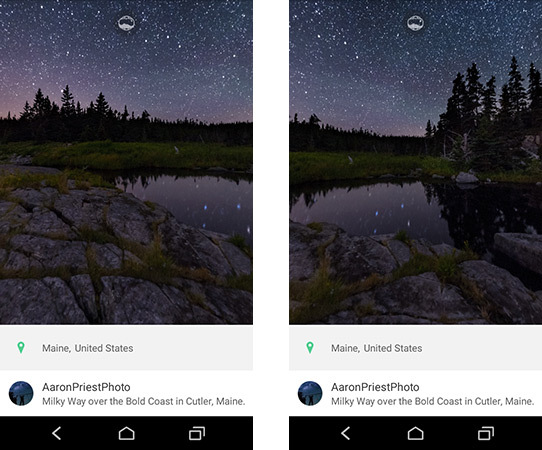Robiąc normalne, tradycyjne zdjęcie jesteśmy w stanie uchwycić tylko jeden punkt widzenia. Zdjęcia sferyczne to z kolei nieco inny rodzaj fotografii, polegający na wykonaniu zdjęcia, w których można spojrzeć w górę, w dół oraz dookoła. Jak je wykonać na Androidzie?

Powyższe zdjęcie w surowym formacie być może nie robi wrażenia. Jednak po otwarciu go w odpowiedniej aplikacji lub umieszczeniu w mapach Google będziemy mieli możliwość zobaczyć widoku z każdej strony i obracać je dowolnie. Każda część tego zdjęcia zostanie odpowiednio połączona, aby finalnie utworzyć interaktywną panoramę sferyczną - taką, jak widzimy w Street View w Mapach Google.
Wbrew pozorom nie potrzebujemy specjalistycznych narzędzi do wykonania takich zdjęć. Wystarczy odpowiednia aplikacja, którą wykonamy kilka(naście) fotografii pod różnym kątem. Aplikacja następnie połączy je w całość i pozwoli przeglądać w interaktywnym trybie – możemy je dowolnie obracać i oglądać z dowolnej perspektywy.
Metoda #1 – Oficjalny Aparat Google (Android 4.4+)
Jeżeli macie Androida 4.4 KitKat (w dowolnej formie, np. CyanogenMod 11), to możecie zainstalować oficjalną aplikację do robienia zdjęć od Google. Pozwala ona oczywiście wykonywać tradycyjne fotografie, jak również zdjęcia i panoramy sferycze.
Po uruchomieniu aplikacji należy przesunąć palcem od lewej krawędzi ekranu, aby wysunąć dostępne opcje. Wybieramy zdjęcie sferyczne.
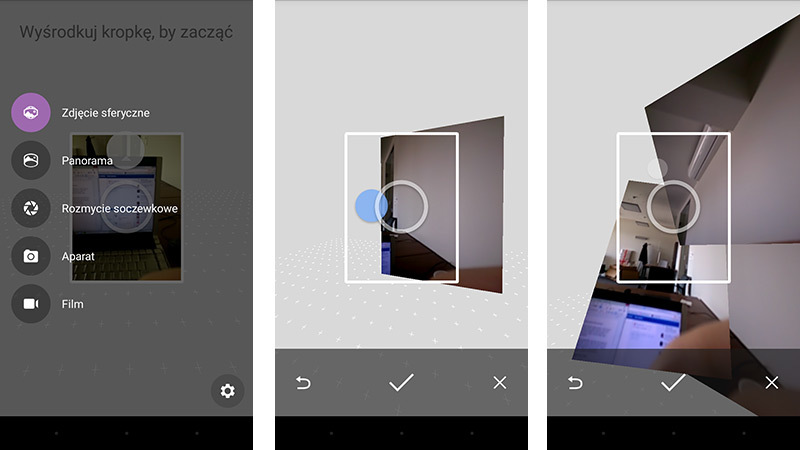
Na ekranie pojawi się kreator tworzenia zdjęcia z kropką na środku ekranu. Musimy teraz wykonać dookoła siebie zdjęcia poprzez nakierowanie aparatu na wyświetlającą się kropkę. W ten sposób wykonujemy dookoła siebie kilkanaście zdjęć – kropka wyświetlająca się na ekranie zawsze będzie nas kierować w odpowiednie miejsce.
Po wszystkim potwierdzamy zdjęcie przyciskiem u dołu ekranu. Zostaniemy przeniesieni do głównego ekranu aplikacji – przesuwając palcem od prawej strony do lewej przejdziemy do ostatnich zdjęć. Musimy poczekać chwilę, aż zdjęcie sferyczne zostanie w całości przetworzone.
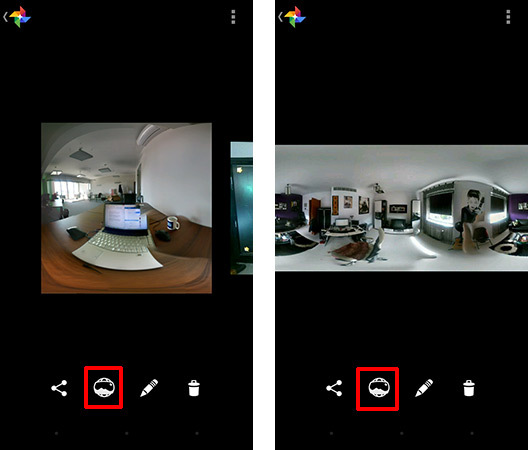
Na podglądzie zauważymy, że zdjęcie wyświetla się jako panorama z nieco zaokrąglonymi kształtami. To tylko podgląd – aby zobaczyć zdjęcie w całej okazałości z możliwością obracania, należy dotknąć przycisku z ikoną zdjęcia na tle kuli.

Wtedy zdjęcie zostanie załadowane i możemy je obracać. Gotowy produkt możemy zachować w smartfonie lub udostępnić w mapach Google. Po udostępnieniu w mapach zdjęcie zostanie oznaczone w odpowiednim miejscu i inne osoby będą mogły je przeglądać.
Metoda #2 – Skorzystaj z aplikacji Panorama: 360 by TeliportMe (Android 2.3+)
Nie każdy ma najnowszego Androida, więc nie każdy może skorzystać z oficjalnej kamery Google. Na szczęście są alternatywy, choć nie tak rozbudowane, jak Aparat Google.
Jedną z takich alternatyw jest aplikacja 360. Pod pewnymi względami jest ona bardzo podobna do Instagrama – tu również zakładamy swoje konto, a także mamy dostęp do globalnej tablicy, na której pojawiają się zdjęcia udostępnione przez osoby z całego świata. Możemy zatem oglądać panoramy sferyczne z najpiękniejszych zakątków świata, a także tworzyć własne.
Jednym z ograniczeń jest jednak fakt, że za pomocą tej aplikacji możemy wykonać tylko zdjęcia panoramiczne. Oznacza to, że możemy je obracać w lewo i prawo, oglądać wszystko dookoła, ale tylko w poziomie – nie ma możliwości obracania zdjęć w górę lub w dół.
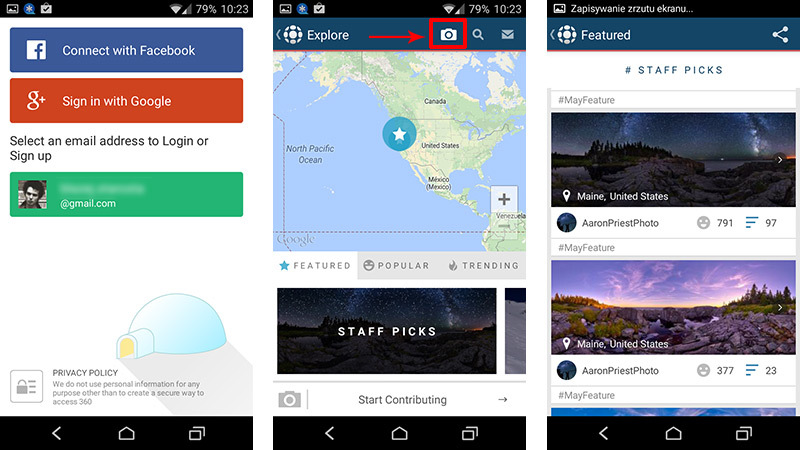
Po zalogowaniu się do aplikacji za pomocą swojego konta Google lub Facebook możemy przeglądać najciekawsze panoramy zrobione przez innych użytkowników bądź pstryknąć własne zdjęcie. Aby zrobić własną panoramę, dotykamy przycisku aparatu w górnym prawym rogu.
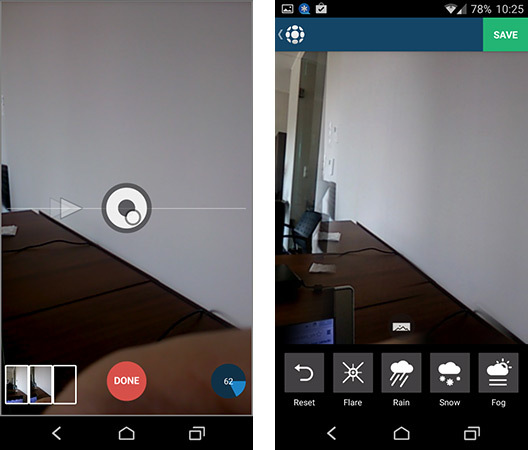
Zdjęcia wykonujemy trzymając telefon w trybie portretowym (nie panoramicznym). Na ekranie wyświetli się pozioma linia oraz kropka, która wskazuje, jak mamy się obracać. Wykonujemy serię zdjęć dookoła siebie i potwierdzamy utworzenie zdjęcia sferycznego.
Aplikacja przetworzy fotografię i wyświetli jej podgląd. Możemy opcjonalnie dodać efekty animowanego deszczu, śniegu lub mgły. Po potwierdzeniu musimy uzupełnić informacje o zdjęciu i gotowe – można je publikować, a także dzielić się nimi na portalach społecznościowych.